
1、新建一个1000 * 600像素的文件,选择渐变工具,颜色设置为绿色至暗绿色如图1,拉出图2所示的径向渐变作为背景。
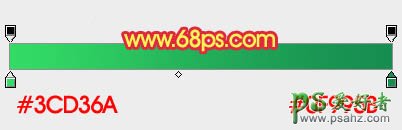
<图1>

<图2>
2、打开文字素材,大图为PNG格式文件,也可以自己随意发挥做出自己想要的文字。拖进来,填充橙黄色:#FFD302,解锁后,新建一个组,把文字拖进组里面,如图3。


<图3>
3、给当前图层添加图层样式,设置和浮雕,等高线,参数设置如图4,5,效果如图6。

<图4>
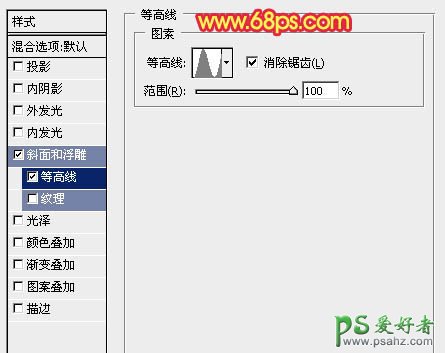
<图5>

<图6>
4、按Ctrl + J 把当前图层复制一层,然后双击图层缩略图调出图层样式,修改一下斜面和浮雕参数,等高线去掉。确定后把填充改为:0%,不透明度改为:50%,效果如图8。

<图7>

<图8>
5、按Ctrl + J 把当前图层复制一层,按住Ctrl键点缩略图调出文字选区,选择菜单:选择 > 修改 > 收缩,数值为10,确定后羽化2个像素后给当前图层添加图层蒙版,效果如图10。

<图9>

<图10>
6、载入文字选区,在当前组的最下面新建一个图层,羽化1个像素后填充橙黄色,混合模式改为“滤色”,取消选区后把图像稍微往左上移几个像素,如下图。

<图11>
7、载入原文字选区,在当前组最下面新建一个图层,填充暗红色,混合模式改为“正片叠底”,网右下移几个像素,效果如下图。

<图12>
8、文字部分大致的效果如下图,后面再来制作立体面。

<图13>
9、调出原文字选区,在背景图层上面新建一个组,在组里新建一个图层填充黑色。取消选区后按Ctrl + T 变形,稍微缩小一点做出透视效果,如下图。

<图14>
10、新建一个组,在组里新建一个图层,先用钢笔勾出心形的一个面轮廓,转为选区后拉上图16所示的线性渐变,效果如图17。

<图15>

<图16>

<图17>
11、新建一个图层,同样用钢笔勾出下一个面的轮廓,转为选区后拉上同上的线性渐变色。

<图18>
12、新建图层,小文字也是同样的方法制作立体面,如图19 - 21。

<图19>

<图20>

<图21>
13、其它文字同样的方法制作立体面,过程相对比较繁琐。

<图22>
14、英文字母也是同样的方法制作立体面,立体面的幅度不需要太大。

<图23>
15、立体面完成后再给整体增加投影。把背景图层影藏,在背景图层上面新建一个图层,按Ctrl + Alt + Shift + E 盖印图层,如下图。

<图24>
16、给盖印后的图层添加图层样式,设置投影,参数及效果如下图。

<图25>

<图26>
最后微调一下细节,完成最终效果。
